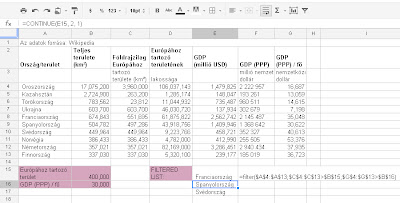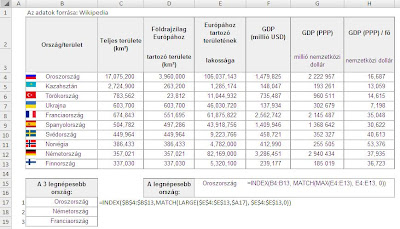A Google Docs egyik hasznos függvénye a FILTER, ami tulajdonképpen képlet formájában csinálja ugyanazt, amit a Filtertől a menüben már megszoktunk: megadott szempont(ok) szerint lelistázza a feltételnek megfelelő eleme(ke)t.
Az alábbi példában az országok közül keresünk két feltétel alapján: Európához tartozó területe legyen nagyobb, mint 400 000 km2, és a GDP dollárbeli értéke a vásárlóerő-paritás (PPP) alapján legyen nagyobb, mint 30 000 nemzetközi dollár.
A FILTER képlet nagyon logikus: először megadjuk a szűrendő listát, aztán pedig a két feltételt. A képletet csak egy cellába kell beírni. Az Enter lenyomása után a FILTER magától leszalad addig, amíg csak szükséges. A szerkesztősorban látszik, hogy a második cellától kezdve a CONTINUE függvény biztosítja a teljes adatsor megjelenését.
Az eredeti fájl és képletek közelről, működés közben is tanulmányozhatók egy Google Docs Spreadsheetben. Próbáld meg változtatni a területi és/vagy GDP feltételt a B15 és B16 cellákban, hogy lásd, hogyan változik a lista mérete teljesen automatikusan, az E15-ös cellától indulva.
Középhaladó tippek táblázatkezelőkkel, függvényeikkel, makrókkal kapcsolatban, magyar nyelvű magyarázattal
Keresés ebben a blogban
2012. január 22., vasárnap
A Google Docs FILTER függvénye
2012. január 17., kedd
A Google Docs fantáziadús újítása: GoogleTranslate!
A Google Docs függvénylistáját átfutva az ember hajlamos azt gondolni, hogy csak egy viszonylag egyszerű online táblázatkezelővel áll szemben. Ha viszont megakad a szemünk azokon a finomságokon, ami csak egy Google-nek juthat eszébe, akkor egy új világ tárulhat ki előttünk: az Internet már nem csak annyit jelent, hogy hozzáférünk egy táblázatkezelőhöz, és el is tudjuk menteni a fájlokat. A Google Docs határozottan afelé tart, hogy az Internet minden aspektusát integrálni tudjuk a táblázatainkba, ha éppen arra van szükség.
Ennek egy igen jó példája a GoogleTranslate függvény, ami nem csak szavakkal, de egyszerűbb mondatokkal is szépen boldogul, ráadásul a forrásnyelvet is felismeri, ha rábízzuk. Végtelen lehetőségek kínálkoznak a nyelvtanulók vagy többnyelvű környezetben dolgozók számára...
Ha mélyebben érdekel ez a függvény vagy a többi "Google" újítás:
A Google Docs "Google" függvényei (angol nyelven)
Ennek egy igen jó példája a GoogleTranslate függvény, ami nem csak szavakkal, de egyszerűbb mondatokkal is szépen boldogul, ráadásul a forrásnyelvet is felismeri, ha rábízzuk. Végtelen lehetőségek kínálkoznak a nyelvtanulók vagy többnyelvű környezetben dolgozók számára...
Ha mélyebben érdekel ez a függvény vagy a többi "Google" újítás:
A Google Docs "Google" függvényei (angol nyelven)
2012. január 16., hétfő
Dátumok
Általában úgy kezdődik, hogy megértjük: az Excel egyetlen szép nagy számként kezeli a dátumokat, például 1985 január elseje = 31048. Ahhoz, hogy különböző év-hónap-nap sorrendű vagy éppen szöveges formátumokban láthassuk a dátumokat, meg kell formáznunk a cellát, de a cella tartalma továbbra is az a bizonyos szép nagy szám marad (szerencsére ugyanebből a tényből következően viszonylag egyszerűen tudunk dátumokat kivonni egymásból).
Akik már túl vannak az első meglepetéseken, és viszonylagos önbizalommal tekintenek a dátumokra, valószínűleg értékelni fogják, mi mindent tartogat még számukra az Excel és a dátumkezelés (és az időről még nem is beszéltünk).
Néhány képlet, ami hasznos lehet, ha dátumokkal foglalkozunk:
DATE - ha megadjuk neki az év, hónap, nap adatokat, akkor összerakja a dátumot
TODAY() - a mai nap dátumát adja vissza
YEAR - ha kap egy dátumot, kitalálja, hogy melyik évben van
És néhány képlet, ami bármilyen helyzetben hasznos lehet:
CHOOSE - az első paramétere egy sorszám, ami meghatározza, hogy az őt követő listából hányadik érték legyen a képlet értéke (a példából talán könnyebb megérteni)
TEXT - ki gondolná, szöveget csinál a számból (a példa mutatja, hogyan)
UPPER - nagybetűsre konvertálja a szöveget
Ha valaki további tippeket szeretne dátum témakörben, melegen ajánlom az egyik kedvenc oldalamat:
Chip Pearson - Worksheet Functions For Dates And Times
Akik már túl vannak az első meglepetéseken, és viszonylagos önbizalommal tekintenek a dátumokra, valószínűleg értékelni fogják, mi mindent tartogat még számukra az Excel és a dátumkezelés (és az időről még nem is beszéltünk).
Néhány képlet, ami hasznos lehet, ha dátumokkal foglalkozunk:
DATE - ha megadjuk neki az év, hónap, nap adatokat, akkor összerakja a dátumot
TODAY() - a mai nap dátumát adja vissza
YEAR - ha kap egy dátumot, kitalálja, hogy melyik évben van
És néhány képlet, ami bármilyen helyzetben hasznos lehet:
CHOOSE - az első paramétere egy sorszám, ami meghatározza, hogy az őt követő listából hányadik érték legyen a képlet értéke (a példából talán könnyebb megérteni)
TEXT - ki gondolná, szöveget csinál a számból (a példa mutatja, hogyan)
UPPER - nagybetűsre konvertálja a szöveget
Ha valaki további tippeket szeretne dátum témakörben, melegen ajánlom az egyik kedvenc oldalamat:
Chip Pearson - Worksheet Functions For Dates And Times
Címkék:
CHOOSE,
DATE,
dátumfüggvények,
excel,
hónap utolsó napja,
MONTH,
TEXT,
UPPER,
YEAR
2012. január 15., vasárnap
Adatkeresés 1. Index-Match-Small/Large kombináció
Amikor csupán annyi a dolgunk, hogy egy listában megtaláljuk a legkisebb vagy a legnagyobb értéket, általában nem jövünk zavarba, és rászabadítjuk a listára a MIN vagy a MAX függvényeket. Ha nem csak az első legkisebb értékre van szükségünk, hanem a második vagy harmadik stb. legkisebb értékre, akkor a SMALL tehet jó szolgálatot, vagy ha az x-edik legnagyobb értéket keressük, akkor a LARGE.
Amikor viszont a legkisebb vagy legnagyobb értéke(ke)t azért keressük, hogy egy másik oszlopból hozzunk vissza címkét vagy értéket, nagy segítséget jelent, ha rutinosan kezeljük az INDEX és a MATCH függvényeket is.
A MIN, MAX, SMALL vagy LARGE függvények megkeresik egy lista egy vagy több legkisebb vagy legnagyobb elemét, és ezt vagy ezeket az értékeket hozzák vissza. A MATCH megkeresi, hogy az imént visszahozott értékek hányadik helyen szerepelnek az adott listában, majd az INDEX függvény visszahozza a MATCH által kijelölt sor/oszlop és egy másik oszlop/sor metszetében található értéket.
A példa, amihez a 10 legnagyobb területű európai ország néhány adatát használtam:
Amikor viszont a legkisebb vagy legnagyobb értéke(ke)t azért keressük, hogy egy másik oszlopból hozzunk vissza címkét vagy értéket, nagy segítséget jelent, ha rutinosan kezeljük az INDEX és a MATCH függvényeket is.
A MIN, MAX, SMALL vagy LARGE függvények megkeresik egy lista egy vagy több legkisebb vagy legnagyobb elemét, és ezt vagy ezeket az értékeket hozzák vissza. A MATCH megkeresi, hogy az imént visszahozott értékek hányadik helyen szerepelnek az adott listában, majd az INDEX függvény visszahozza a MATCH által kijelölt sor/oszlop és egy másik oszlop/sor metszetében található értéket.
A példa, amihez a 10 legnagyobb területű európai ország néhány adatát használtam:
Feliratkozás:
Bejegyzések (Atom)